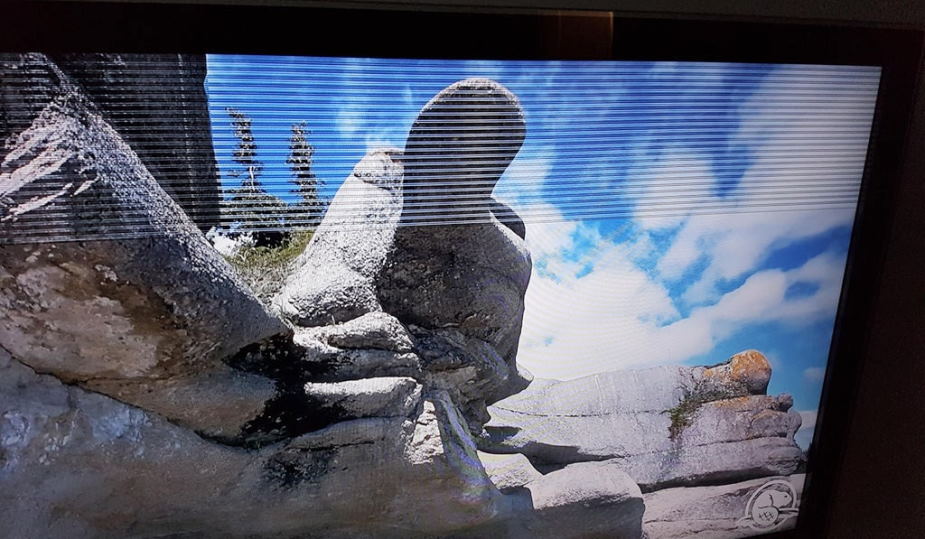نمایش داده شدن خطوط ثابت یا متحرک افقی مانیتور امکان کارکرد عادی با کامپیوتر را از بین میبرد و مزاحم کار شما میشود. در این مطلب قصد داریم تا تلاش به از بین بردن و برطرف کردن مشکل خطوط افقی مانیتور بپردازیم.
چه چیزی باعث نمایش خطوط افقی در مانیتور میشود
نمایش داده شدن خط های عمودی در مانیتور میتواند به دلیل گرم شدن بیش از حد یا آسیب سختافزاری مانیتور یا کابلهای اتصال آن یا ایرادهای نرمافزاری مانند گلیچهای ناگهانی یا تنظیمات نادرست مانیتور باشد.
همچنین درایورها و سیستمعاملهای قدیمی نیز میتوانند عامل به وجود آورنده این مشکل باشند.
نحوه برطرف کردن خط های افقی مانیتور
در ادامه راهکارهایی را برای برطرف کردن این مشکل به شما معرفی میکنیم؛ هر یک از این راهکارها یکی از دلایلی که میتواند باعث نمایش خطوط افقی در مانیتور شود را برطرف میکند.
- مانیتور خود را یکبار خاموش و روشن کنید. این راهکار سادهای به نظر میرسد، اما میتواند بسیاری از باگها و گلیچهای ناگهانی را برطرف کند.
- کامپیوتر خود را ریاستارت کنید. با ریاستارت کامپیوتر برخی از مشکلات ناگهانی کامپیوتر برطرف میشوند.
- در صورت امکان مانیتور دیگری را به کامپیوتر خود متصل کنید و آن را امتحان کنید. این کار به شما کمک میکند تا متوجه شوید که مشکل از مانیتور است یا از قبل از رسیدن سیگنال به مانیتور و از کامپیوتر یا کابل.
- در همین حال که مانیتور به کامپیوتر متصل نیست آن را تست کنید. آن را روشن کنید و ببینید که همچنان خطوط افقی دیده در مانیتور میشوند یا نه. اگر همچنان این خطوط را میبینید مانیتور شما آسیب دیده است.
- اگر لپ تاپ دارید صفحه آن را ببندید و سپس به آرامی باز کنید و تصویر صفحه را در حال باز کردن آن بررسی کنید. اگر خطوط تنها در زاویههای خاصی ظاهر میشوند، مشکل از کابل اتصال نمایشگر به برد اصلی است.
- سیستمعامل و درایورهای تصویر خود را بروزرسانی کنید. ممکن است نسخه دقیق این نرمفزارها در کامپیوتر شما ایراد داشته باشند و باعث نمایش داده شدن خطوط افقی در مانیتور یا نمایشگر شما شوند.
- اگر مانیتور شما بعد از جدا کردن از کامپیوتر علائم خرابی به شما نمایش نداد آن را دوباره به کامپیوتر متصل کنید و آن را تست کنید.
- اگر تجهیزات الکترونیکی یا مغناطیسی در نزدیک مانیتور یا کامپیوتر خود دارید، آنها را دور کنید. این دستگاهها میتوانند باعث اختلال و نویز در تصویر شما شوند.
- اتصالات مانیتور و کامپیوتر خود و گذرگاههای خوای آنها را تمیز کنید. گرد و غبار در محل اتصالات میتواند باعث عدم کارکرد درست و در قسمتهای خنک کننده باعث داغ کردن دستگاه شوند.
- رزولوشن مانیتور خود را تغییر دهید و وجود خطوط افقی را دوباره بررسی کنید.
- مانیتور خود را کالیبره کنید. این کار تنها چند دقیقه طول میکشد، اما ممکن است مشکل نمایش خطوط افقی در مانیتور شما را از بین ببرد.
- رفرش ریت مانیتور خود را تغییر دهید. تغییر رفرش ریت، مانند زمانی که قصد اورکلاک کردن مانیتور خود را دارید، اما نه به قصد افزایش حداکثری رفرش ریت میتواند مشکل نمایش خطوط افقی مانیتور را رفع کند.
- تنظیمات مانیتور خود را به حالت کارخانه (Reset to factory settings) برگردانید. اگر از یک مانیتور اکسترنال استفاده میکنید، این کار را از طریق منو تنظیمات OSD خود مانیتور انجام دهید.
- با ارائه دهنده شرکت خدمات پس از فروش مانیتور خود تماس بگیرید و مشکل آن را با آنها به اشتراک بگذارید. ممکن است از شما بخواهند تا مانیتور خود را برای تعمیر یا تعویض و استفاده از خدمات پس از فروش برای آنها بفرستید.
- مانیتور جدید تهیه کنید. اگر با راهکارهای بالا مشکل نمایش داده شدن خطوط افقی مانیتور شما برطرف نشد و متوجه شدید که مشکل از مانیتور شماست و اگر مانیتور شما قدیمی است و قصد تعمیر و استفاده دوباره از آن را ندارید پیشنهاد میکنیم تا مانیتور جدیدی برای خود تهیه کنید.
مانیتورهای جدیدتر را میتوانید با توجه به نوع استفاده خود برای کارهای مختلف به صورت تخصصیتری انتخاب کنید. به عنوان مثال اگر زمان زیادی را در کامپیوتر به بازی میگذارنید توصیه میکنیم یک مانیتور گیمینگ مانند مانیتور گیمینگ AOC C27G2Z تهیه کنید.
اگر کار حرفهای مانند طراحی گرافیک انجام میدهد توصیه میکنیم تا یک مانیتور حرفهای مانند ایسوس PA32UC-K که امکانات مورد نیاز شما مانند رزولوشن و دقت رنگ بالا را به شما میدهد تهیه کنید.
اگر هم استفاده شما از کامپیوتر به صورت روزانه و مصارف مختلف است توصیه میکنیم تا با مطالعه مطلب راهنمای خرید مانیتور، مانیتوری با مشخصات مناسب را برای خود تهیه کنید.
سوالات متداول
برخی از مانیتورها دارای اسپیکر داخلی هستند، اگر اسپیکرهای مانیتور شما کار نمیکند چند نکته را بررسی کنید. امکان راهاندازی اسپیکر مانیتور تنها با اتصال مانیتور با کابل HDMI امکان پذیر است. تنظیمات خروجی صدای کامپیوتر خود را بررسی کنید.
نمایش خطوط عمودی مانیتور نیز دلایل مشابهی با خطوط افقی مانیتور دارد و برای رفع این مشکل نیز میتوانید راهکارهای بالا را برای رفع مشکل بررسی کنید.
خیر، رفرش ریت بالا کاربرد خود را در گیمینگ نشان میدهد، اما داشتن رفرش ریت بالا در هنگام کار با کامپیوتر به دلیل روان شدن حرکات در مانیتور تجربه بسیار لذت بخشی است که بعد از دیدن آن دیگر نمیخواهید از یک مانیتور رفرش ریت پایین استفاده کنید.